Cet article va vous montrer comment remplacer l’URL de votre boutique Dr Tech :
www.votreboutique.hellodr.tech
par votre nom de domaine.
En plus, vous pourrez créer jusqu’a 5 adresses emails professionnels gratuitement, c’est inclus dans votre forfait Dr Tech 🙂
Une adresse email professionel est une adresse en @votreentreprise.com. Par exemple si votre nom de domaine est maison.fr, une adresse professionel sera [email protected].
Notez que si vous avez déjà acheté votre nom de domaine via IONOS, nous ne pourrons pas vous créer d’adresse email pour ce nom de domaine. Il faudra le transférer chez une autre entreprise dans un premier temps pour profiter de ce service.
Allez directement à la partie qui vous concerne :
Vous recevrez la confirmation par email une fois que nous aurons acheté et/ou connecté votre nom de domaine. Généralement, entre 1 et 2 jours ouvrés après votre demande.
Pendant ce temps là, vous pouvez utiliser votre boutique sans problèmes.
Dr Tech achète votre nom de domaine!
Un nom de domaine est inclut quand vous devenez client Dr Tech, donc si vous n’avez pas encore profité de cette offre, on peut acheter votre nom de domaine pour vous 🙂
Vous pouvez également avoir jusqu’a 5 adresses emails profesionnels !
Pour ceci, tout d’abord assurez vous que le nom de domaine que vous souhaitez est disponible, vous pouvez vérifier sur https://www.godaddy.com/fr-fr
Ensuite, remplissez simplement le formulaire ci-dessous.
Notez qu’une fois le formulaire envoyé, il est impossible de changer le nom de domaine, assurez-vous donc de ne pas faire d’erreur!
Si jamais vous avez fait une erreur et que nous n’avons pas encore acheté le nom de domaine pour vous, écrivez nous au plus vite sur [email protected]!
Achat nom de domaine
Connecter votre nom de domaine à votre boutique Dr Tech
Avant toute chose : Avez vous déjà une boutique en ligne avec ce nom de domaine ?
Si vous avez une boutique connecté à votre nom de domaine, et que celle ci est actuellement en ligne et donc accessible par des visiteurs, transférer votre nom de domaine vers votre boutique Dr Tech va mettre votre boutique hors ligne : elle sera inaccessible par vos visiteurs pendant une durée maximum de 24h.
Si vous avez besoin de minimiser ce temps d’inaccessibilité, ne faites rien et contactez-nous, nous conviendrons d’un RDV pour le faire ensemble.
Dans tous les autres cas, let’s go !
Bien que facile à effectuer soit même, cette opération reste une modification technique. Si vous avez des difficultés pour la réaliser, comme nous ne pouvons pas accéder à votre compte pour vous, vous pouvez demander à votre hebergeur (l’entreprise où vous avez acheté votre nom de domaine) de le faire pour vous.
Connectez-vous à votre compte chez votre “registrar” (l’entreprise chez laquelle vous avez acheté votre nom de domaine), puis allez dans les paramètres DNS de votre nom de domaine.
Ensuite ajoutez les 2 enregistements suivant :
1.
Type : A
Nom d’hôte : @
Valeur : 213.171.208.85
2.
Type : CNAME
Nom d’hote : www
Valeur : votre nom de domaine
Assurez-vous ensuite de n’avoir aucun autre enregistrements de type A ou AAAA dans vos DNS. Si vous en avez, supprimez les.
Et voilà ! Remplissez ensuite le formulaire ci dessous, et nous ferons la connexion sous 24h.
Une fois votre nom de domaine connecté, la façon de vous connecter à votre boutique changera légérement. Toutes les infos ici.
Connexion nom de domaine
Création d’adresses emails professionnels.
Si vous n’avez pas encore 5 adresses emails Dr tech, vous pouvez en créer de nouvelles à tout moment:)
Notez que si vous avez acheté votre nom de domaine via IONOS, nous ne pourrons pas vous créer d’adresse email pour ce nom de domaine. Il faudra le transférer chez une autre entreprise dans un premier temps pour profiter de ce service pour ce nom de domaine.
- Si Dr tech a acheté votre nom de domaine, vous pouvez passer la configuration ci dessous et allez directement remplir le formulaire !
Connectez-vous à votre compte chez votre “registrar” (l’entreprise chez laquelle vous avez acheté votre nom de domaine), puis aller dans les paramètres DNS de votre nom de domaine.
Puis ajoutez les 2 enregistrements suivant :
1.
Type : MX
Nom d’hôte : @
Valeur : mx00.ionos.com
Priorité : 10
2.
Type : MX
Nom d’hote : @
Valeur : mx01.ionos.com
Priorité : 10
Assurez-vous ensuite de n’avoir aucun autre enregistrements de type MX dans vos DNS. Si vous en avez, supprimez les.
Et voilà ! Remplissez ensuite le formulaire ci dessous, et vous recevrez vos emails sous 24h 🙂
Demande de nouvelle(s) adresse(s) emails
Une fois le formulaire envoyé, vous recevrez une réponse de notre part avec un autre enregistrement à ajouter à vos DNS, on a besoin de ce nouvelle enregistrement pour authentifier la propriété du nom de domaine. Vous recevrez toutes les informations par mail, mais si vous le souhaitez déjà regarder, tout est ici
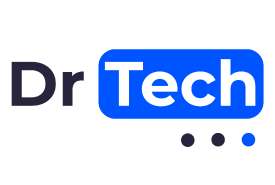


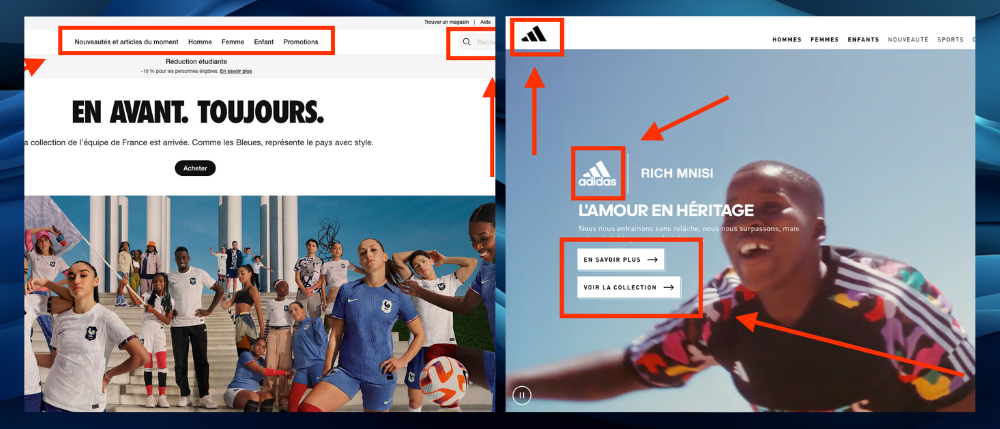
![[28 Juin] Webinar : Optimiser les ventes de votre boutique en ligne – conversion, panier moyen par commande et réachat](https://cfcdn-cf.hellodr.tech/wp-content/uploads/2023/06/webinar-optimisation-boutique.png)

